Содержание:
- Способ 1: Запуск игры от имени администратора
- Способ 2: Проверка целостности игровых файлов
- Способ 3: Проверка установленных компонентов Microsoft Visual C++
- Способ 4: Обновление драйвера видеокарты
- Способ 5: Очистка игрового кеша
- Способ 6: Проверка файлов для Social Club
- Способ 7: Переустановка Social Club
- Вопросы и ответы: 1
Способ 1: Запуск игры от имени администратора
Grand Theft Auto V запускают обычно через игровой лаунчер или иконку игры, которая была добавлена на рабочий стол. Проблемы с открытием могут быть связаны с отсутствием прав администратора, что, например, иногда мешает установить обновления или проверить наличие игровых файлов. Вам понадобится щелкнуть правой кнопкой мыши по ярлыку игры или используемого лаунчера и выбрать пункт «Запуск от имени администратора».
Есть и другие методы выполнения этой операции, если данный вариант вам не подходит. К тому же иногда случаются проблемы и при попытке получить привилегии администратора, с чем тоже предстоит разобраться. Более детальную информацию обо всем этом предлагаем прочитать в отдельной статье на нашем сайте по следующей ссылке.
Подробнее: Открытие от имени администратора в Windows 11
Способ 2: Проверка целостности игровых файлов
Часто проблемы с запуском различных игр, включая GTA 5, вызваны повреждением игровых файлов или их отсутствием. Обычно такое случается, если обновление или установка игры была аварийно прервана, из-за чего определенные элементы не успели загрузиться и сейчас отсутствуют в своем расположении. Решение данной проблемы зависит от используемого лаунчера, поэтому давайте разберем два разных, которые чаще всего и используются для запуска Grand Theft Auto V.
Вариант 1: Steam
Самым распространенным игровым клиентом является Steam. В нем Grand Theft Auto V часто продается со скидками, поэтому игра есть в библиотеке у многих пользователей. В данном лаунчере есть функция проверки файлов каждой установленной игры, которой мы рекомендуем воспользоваться и в данном случае.
- Откройте Стим, на верхней панели выберите «Библиотека» и перейдите в «Домашняя страница».
- В списке игр отыщите «Grand Theft Auto V», кликните по названию правой кнопкой мыши и из появившегося контекстного меню выберите пункт «Свойства».
- Перейдите на вкладку «Локальные файлы» и нажмите «Проверить целостность игровых файлов».
- GTA 5 занимает довольно много места на диске, поэтому и проверка займет какое-то время. Просто следите за прогрессом в этом же окне и постарайтесь не выполнять пока других действий на ПК. Как только проверка будет закончена, на экране появится уведомление о том, все ли хорошо или же были загружены недостающие файлы.
Вариант 2: Epic Games
В Epic Games одно время рассматриваемую игру раздавали бесплатно, а также магазин регулярно проводит различные акции, поэтому тоже является популярным лаунчером для GTA 5. Проверка целостности файлов в данном ПО производится примерно так же, как и в Стиме, нужно только найти необходимый параметр и запустить процесс, что осуществляется так:
- Запустите лаунчер, на панели слева выберите раздел «Библиотека», найдите в списке установленных игр «Grand Theft Auto V».
- Щелкните по трем точками справа от названия игры и из появившегося контекстного меню выберите пункт «Управление».
- В новом окне вы увидите опцию «Проверить файлы», напротив которой нужно щелкнуть по «Проверить», запуская тем самым необходимый процесс. Ожидайте окончания проверки, пока возле игры не появится кнопка «Запустить». Отсутствующие или поврежденные файлы должны загрузиться автоматически.
Пользователи лаунчера Epic Games могут столкнуться и с другими проблемами, влияющими на запуск GTA 5. Обычно это связано с синхронизацией файлов и конфликтами в Social Club. В таких случаях мы рекомендуем дополнительно взглянуть на тематическую статью от другого нашего автора и выполнить приведенные там методы решения.
Подробнее: Почему в Epic Games Store не запускается GTA V
Способ 3: Проверка установленных компонентов Microsoft Visual C++
Дополнительно устанавливаемые компоненты Microsoft Visual C++ разных версий обычно включены в сборку Windows 11 или добавляются автоматически. Однако касается это не всех версий и их разрядностей, что может привести к дальнейшим проблемам с установкой и запуском разного ПО. Отсутствие хотя бы одной версии упомянутого выше компонента может сказаться как на работе Social Club, так и самой GTA 5, поэтому далее мы проверим наличие версий и произведем установку недостающих, если это будет требоваться.
- Откройте «Пуск» и перейдите в «Параметры», кликнув по значку с шестеренкой.
- На панели слева выберите раздел «Приложения», затем откройте «Приложения и возможности».
- Прокрутите список с программами вниз, чтобы найти перечень Microsoft Visual C++ разных версий. Пока сверните это окно, чтобы далее сверяться с сайтом.
- В браузере откройте официальную страницу со списком поддерживаемых версий Microsoft Visual C++ и посмотрите на все присутствующие названия. Проверьте, каких версий и разрядностей не хватает в вашем списке установленных программ.
- Если отсутствующая версия нашлась, щелкните по ссылке и обязательно скачайте два установочных файла с доступными разрядностями.
- Запустите полученный исполняемый файл для начала установки.
- Если окажется, что вы ошиблись и данная версия уже есть, вместо «Установить» в инсталляторе будет пункт «Восстановить». Тогда его можно закрыть и перейти к проверке других версий.
Способ 4: Обновление драйвера видеокарты
NVIDIA и AMD регулярно выпускают обновления драйвера для всех поддерживаемых моделей видеокарт. Они как интегрируют новые программные функции, так и исправляют различные проблемы. Игры тоже обновляются в соответствии с драйвером, а значит, отсутствие последней версии ПО видеокарты может привести к проблемам с запуском игры или влиять на вылеты, что актуально и в случае с Grand Theft Auto V. Поэтому мы рекомендуем перейти по следующей ссылке и выбрать один из методов обновления драйвера, после чего снова попробовать запустить игру.
Подробнее: Обновление драйвера видеокарты в Windows 11
Способ 5: Очистка игрового кеша
При первом запуске или сохранении в GTA 5 операционная система создает в системной папке каталоги с кешем, которые нужны для ускоренной загрузки игры в следующие разы. Иногда ошибки со стартом как раз связаны с тем, что файлы в самом кеше конфликтуют с игрой и мешают ее корректной работе. Поэтому рекомендуется очистить игровой кеш вручную, выполнив это таким образом:
- Запустите утилиту «Выполнить», введите команду
%ProgramData%и нажмите Enter для ее подтверждения. - В отобразившемся окне «Проводника» найдите каталог «Grand Theft Auto V» и нажмите по нему правой кнопкой мыши.
- Из контекстного меню выберите пункт с изображением корзины, чтобы удалить данную папку.
- Далее снова запустите «Выполнить», но на этот раз перейдите к директории
%appdata%. - Найдите там каталог с таким же названием «Grand Theft Auto V» и тоже удалите его. После этого можете осуществлять повторный запуск игры через используемый лаунчер.
Способ 6: Проверка файлов для Social Club
Если для запуска GTA 5 в Windows 11 вы используете именно Social Club или привязали данное приложение к другому лаунчеру, дополнительно рекомендуется проверить целостность игровых файлов и через него. Осуществляется это путем перехода к расположению самой игры и запуском стандартной консольной утилиты.
- Откройте «Пуск», найдите «Командную строку» и запустите ее от имени администратора.
- Введите команду
cd c:\Program Files\Rockstar Games\Grand Theft Auto V, чтобы перейти к расположению игры. Если вы установили ее в другое место, замените путь на свой, оставив cd (поскольку это утилита для перемещения по папкам). - Введите команду
GTAVLauncher.exe -verify, запуская тем самым проверку не только исполняемого файла игры, но и всех связанных файлов. Это займет некоторое время, поэтому не закрывайте консоль до завершения проверки.
Способ 7: Переустановка Social Club
Последний метод материала тоже относится к связанному приложению с названием Social Club, которое необходимо для сетевой игры и сохранения прогресса в Grand Theft Auto V. Дело в том, что его синхронизация с другими лаунчерами не всегда происходит корректно, из-за чего и могут возникнуть проблемы с запуском ГТА. Самое надежное решение этой ситуации — переустановка Social Club.
- Через «Пуск» перейдите в «Параметры».
- Выберите раздел «Приложения» и откройте «Приложения и возможности».
- Найдите в списке «Social Club», щелкните по трем точкам справа от названия приложения и выберите «Удалить». В появившемся окне подтвердите деинсталляцию.
- Откройте официальную страницу Social Club через любой удобный браузер, скачайте и установите программу. После запуска подтвердите поиск установленных игр и попробуйте снова запустить GTA 5.
 lumpics.ru
lumpics.ru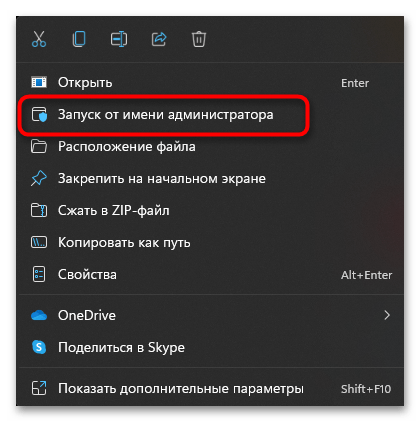
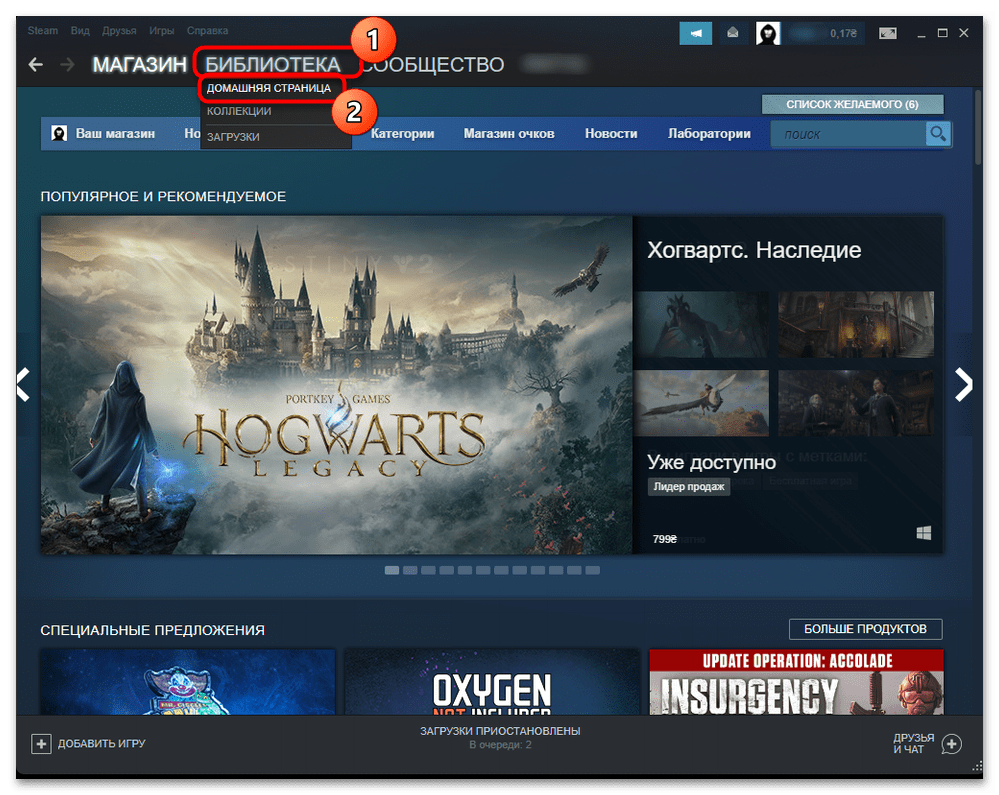
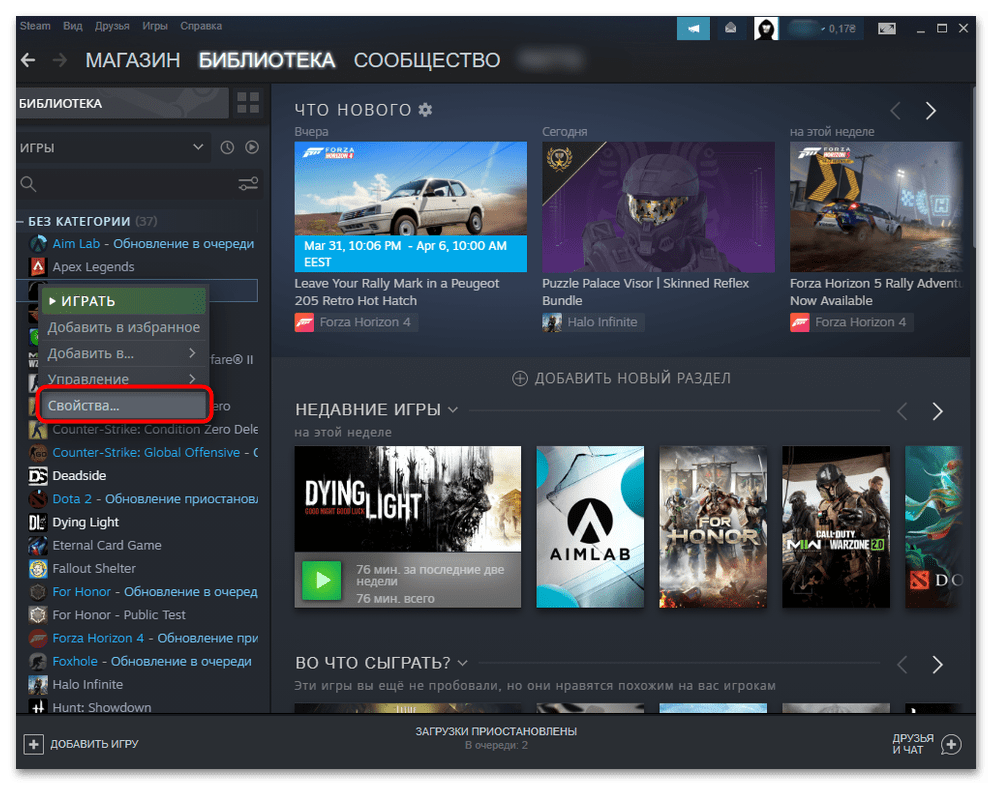
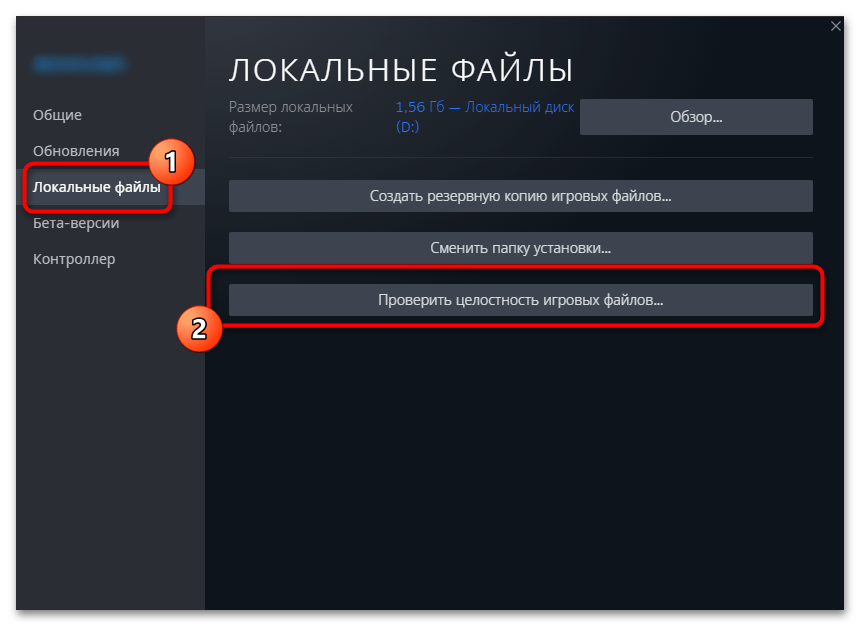
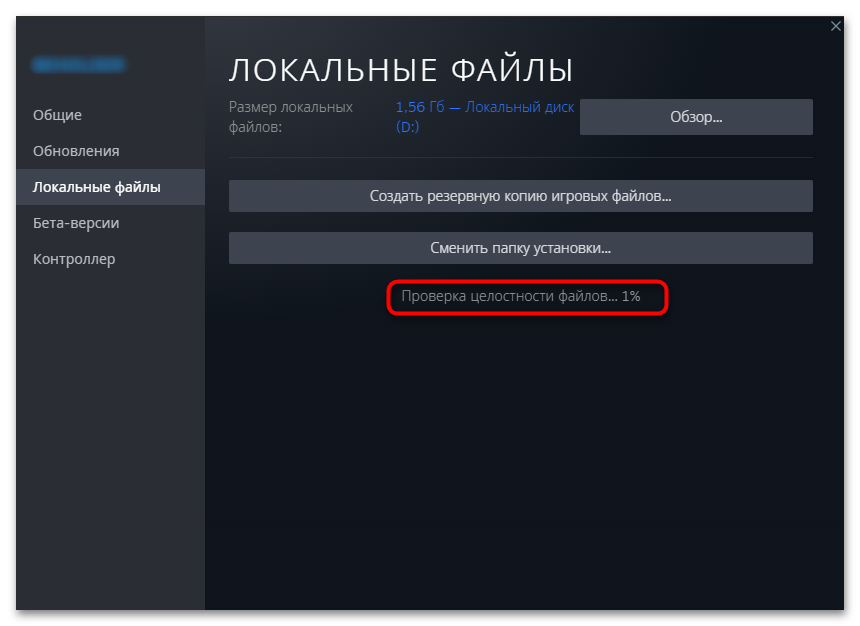
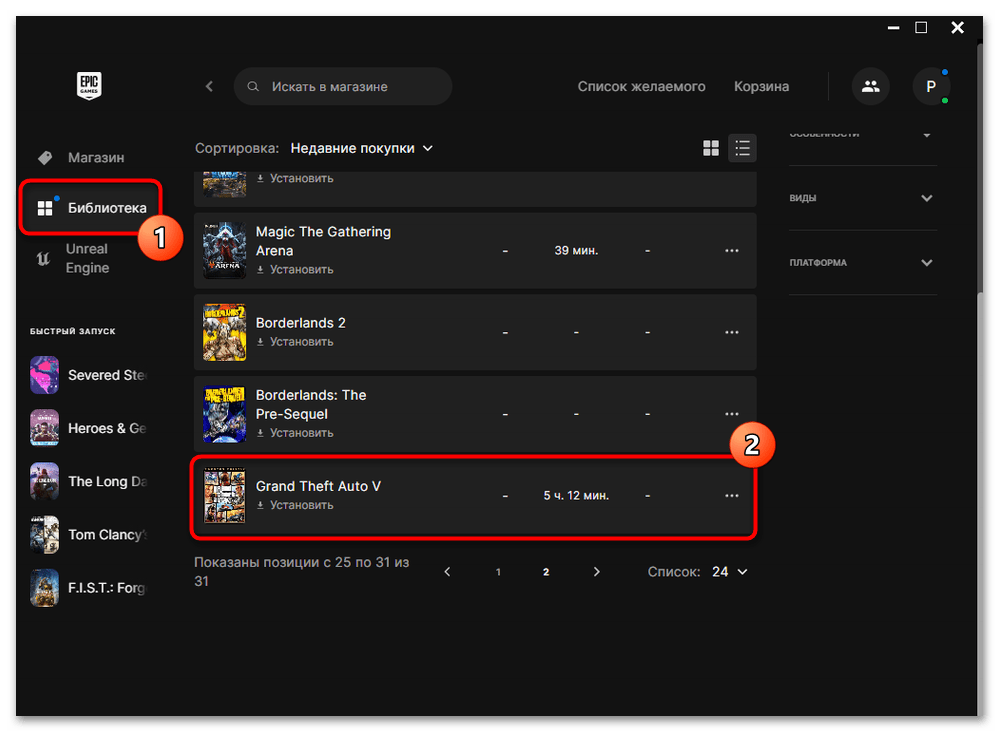
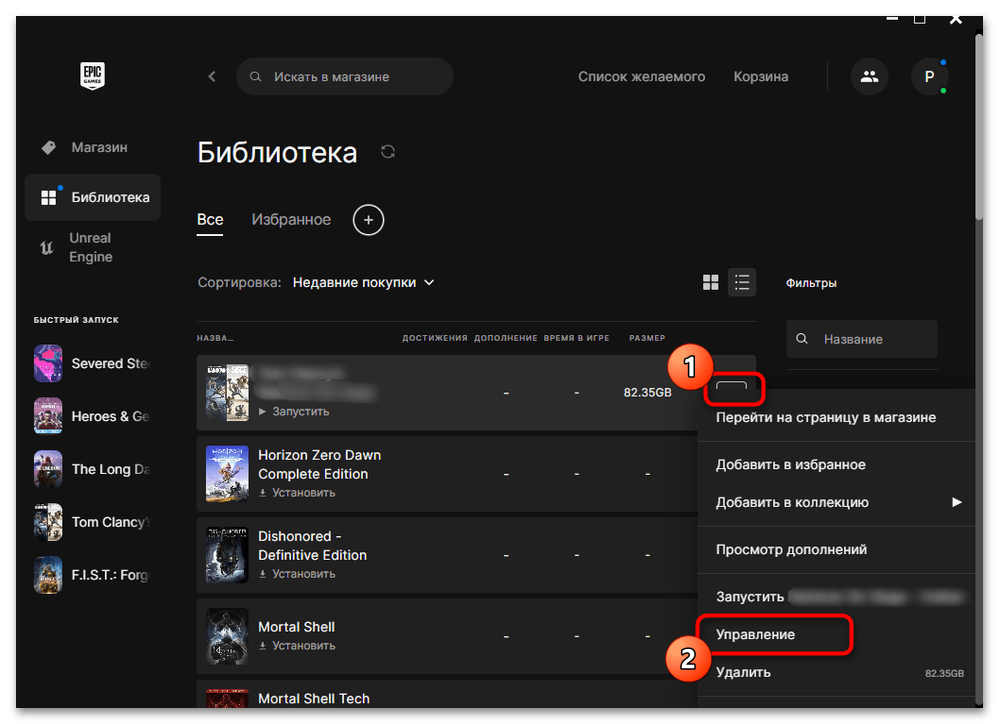
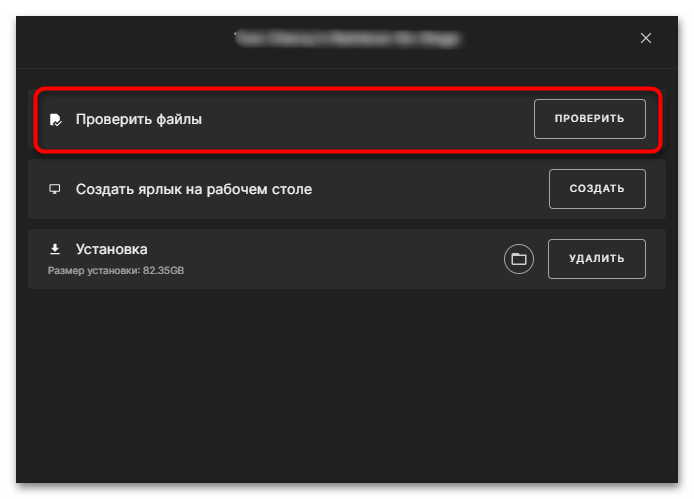
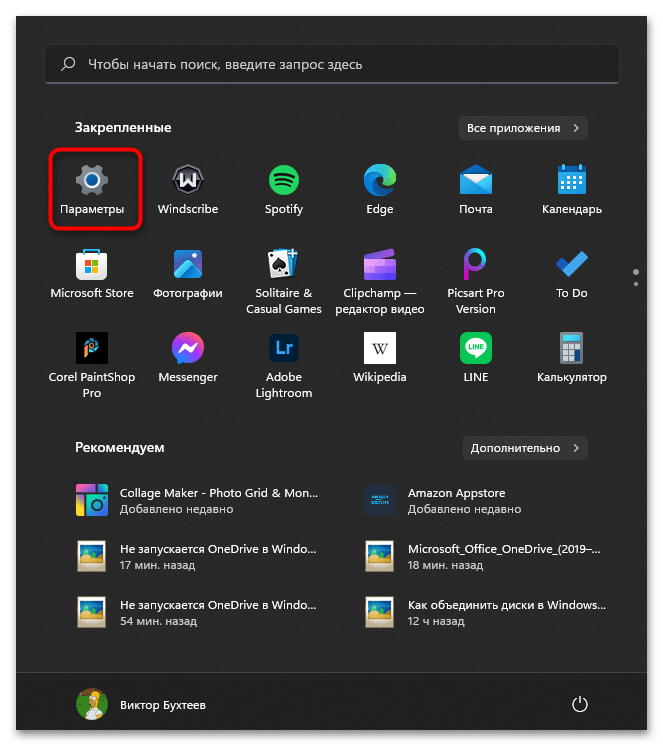
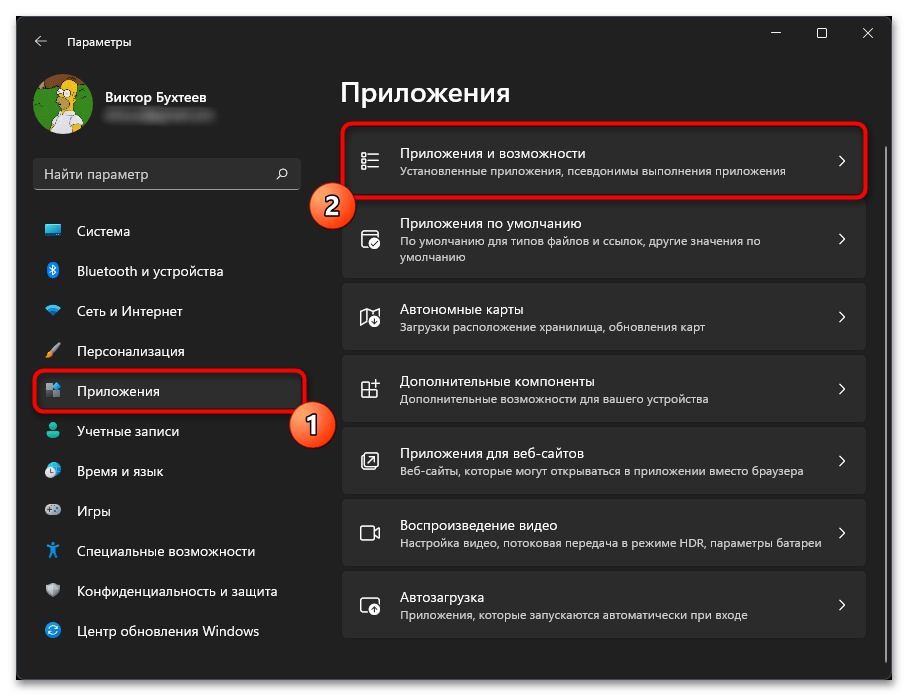
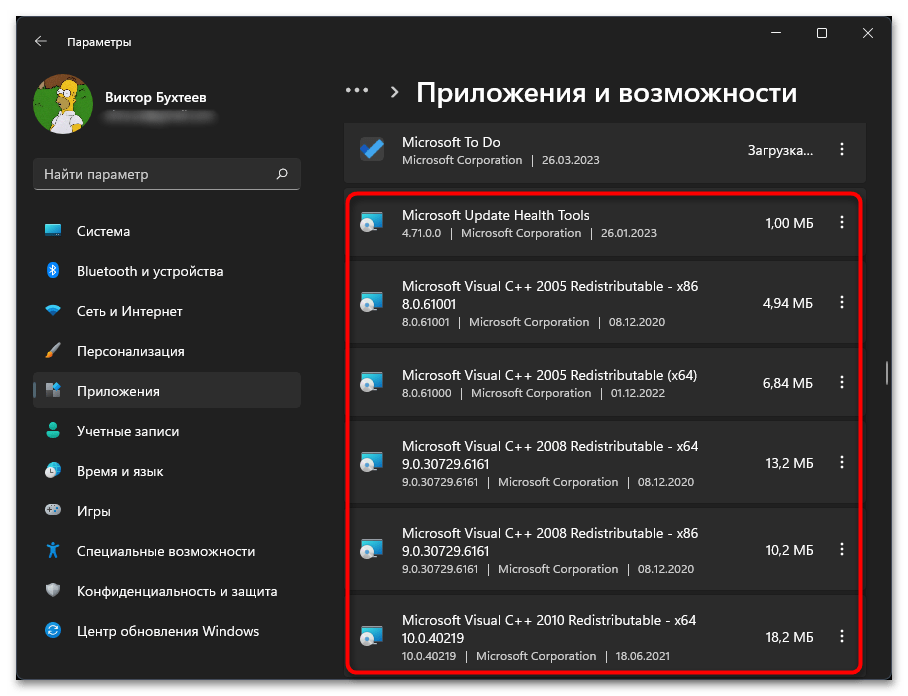
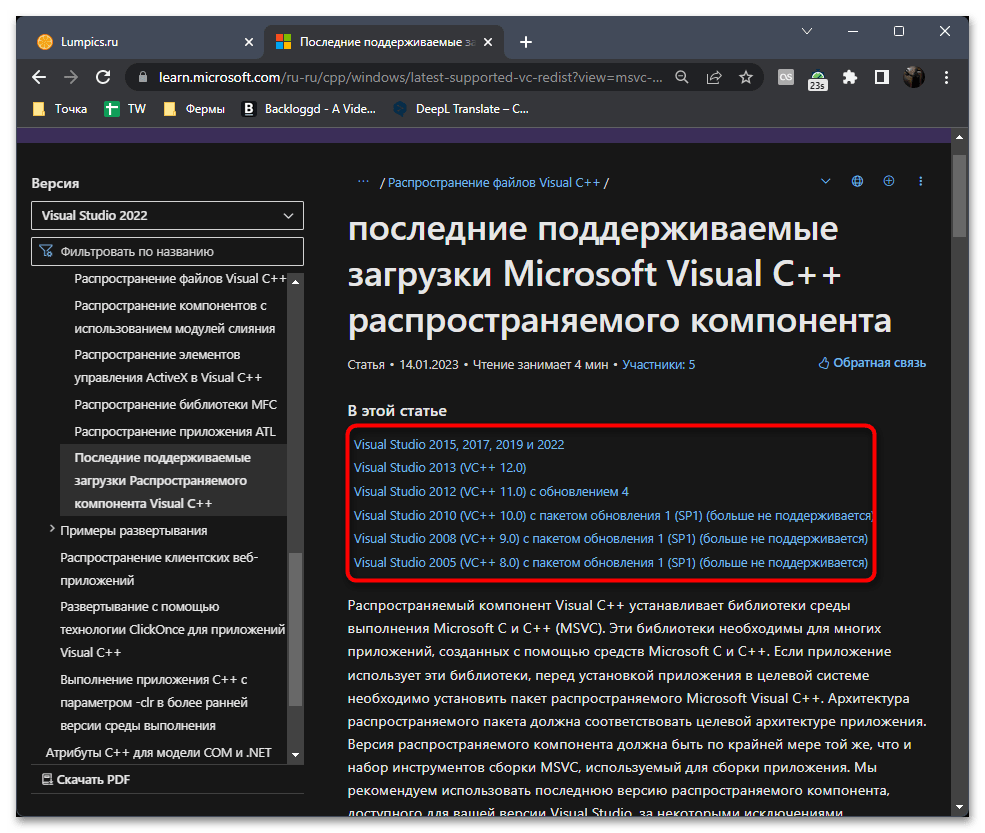
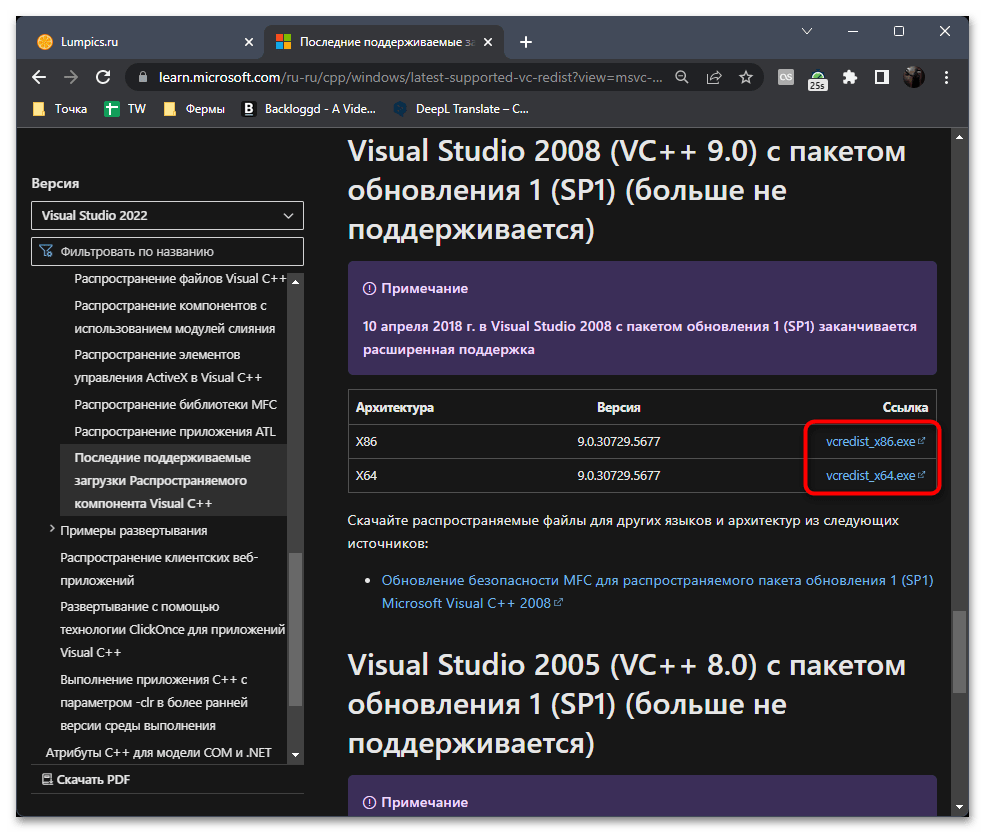
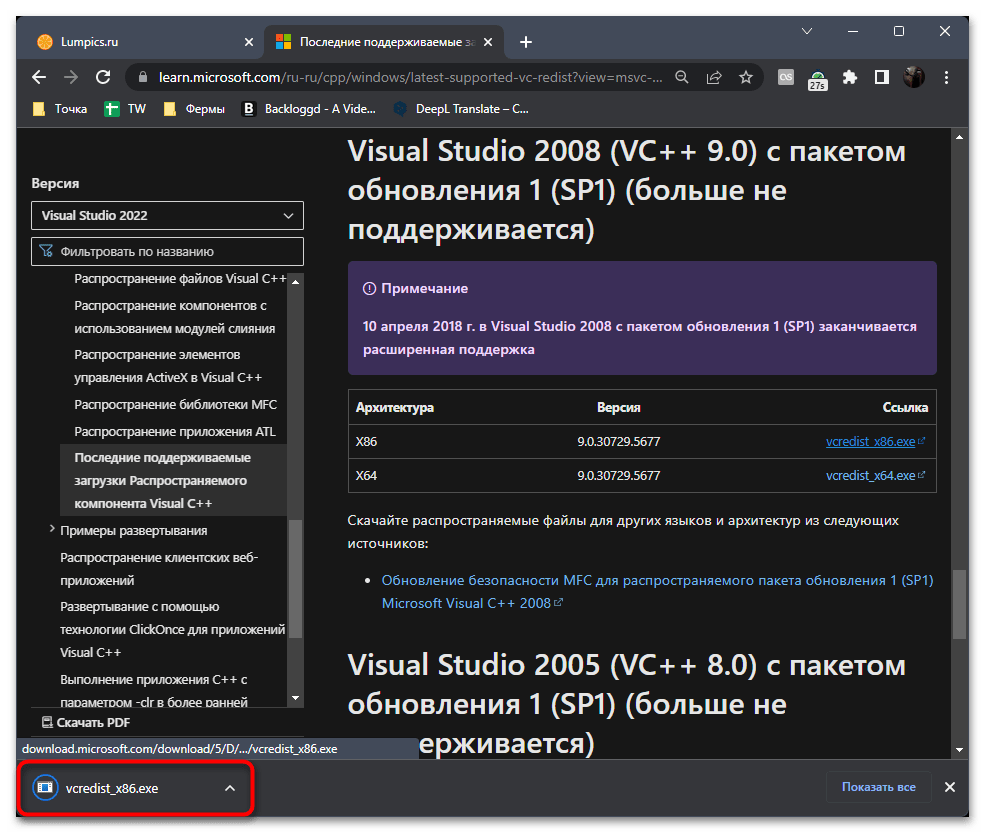
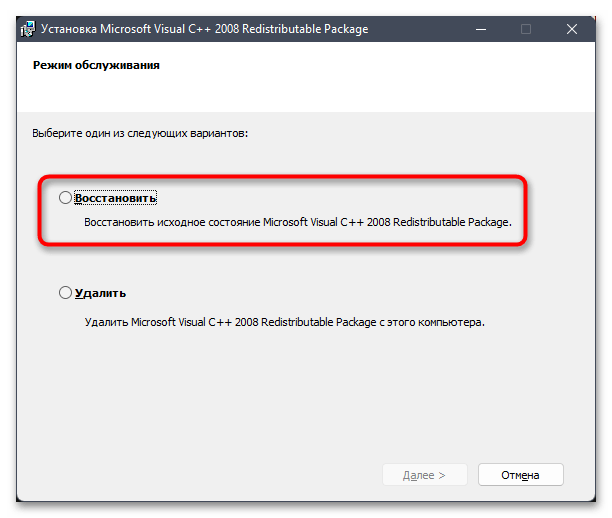
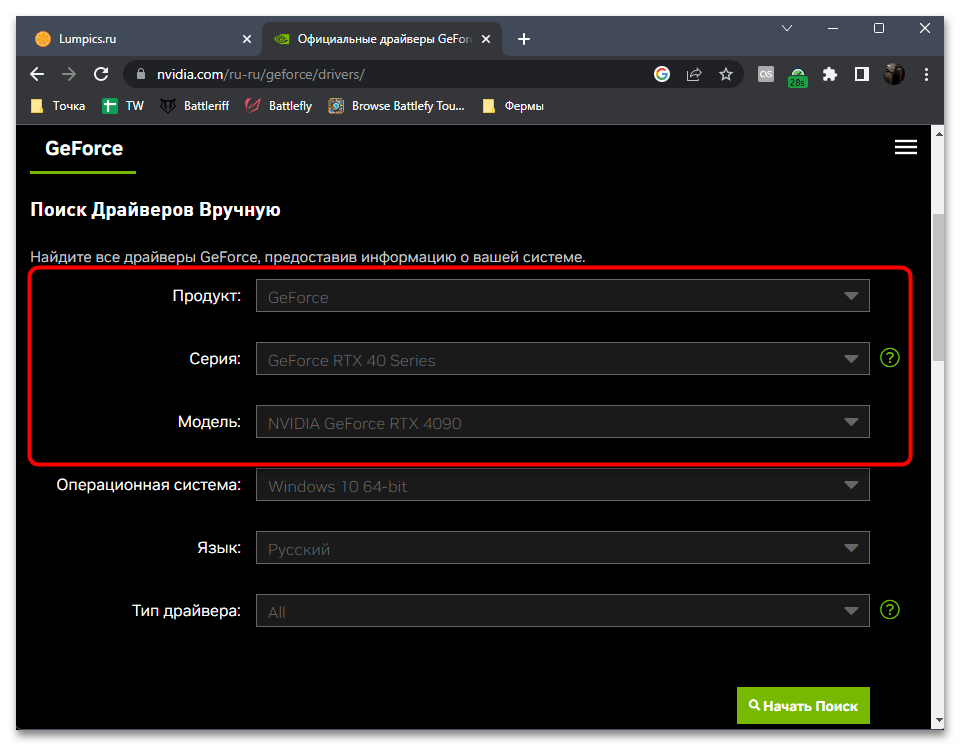
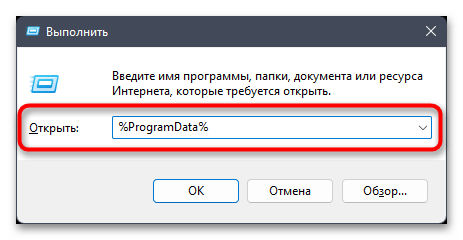
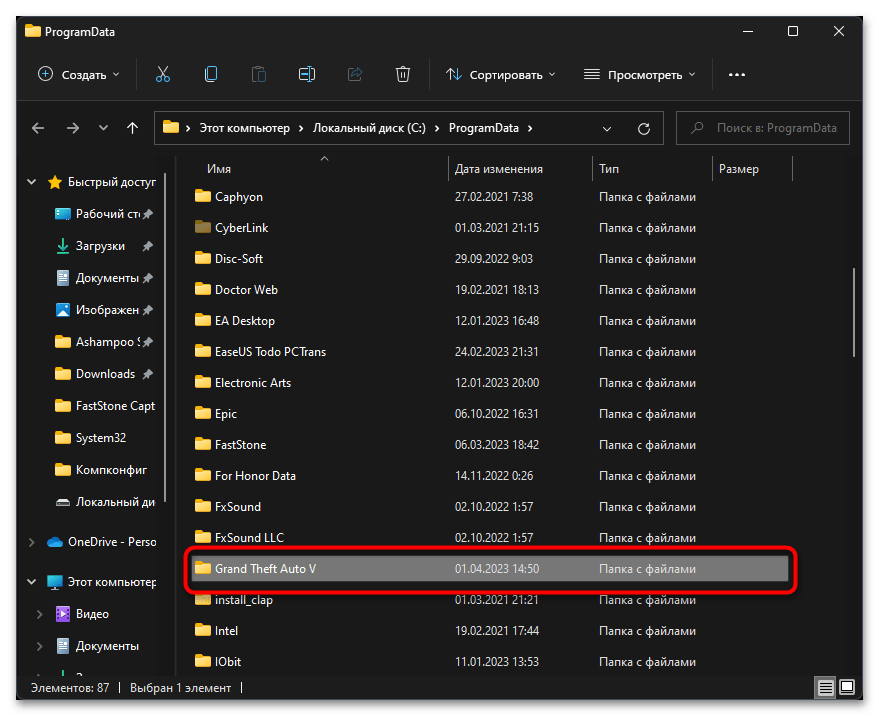
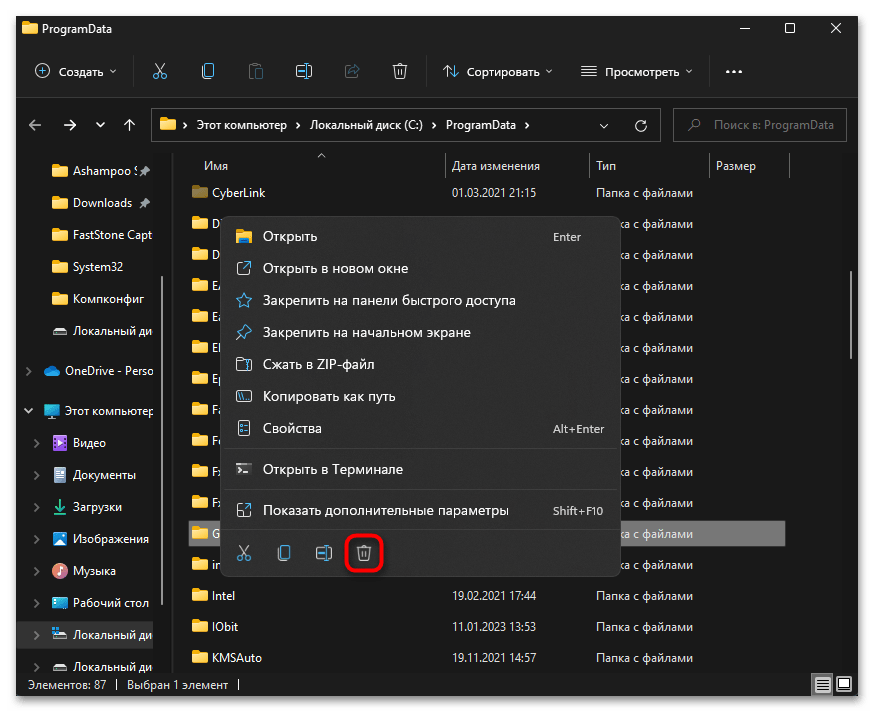
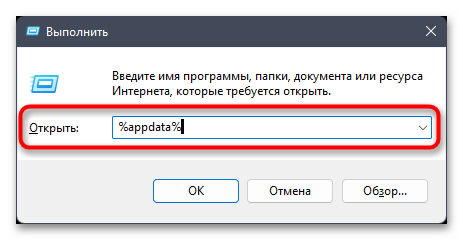
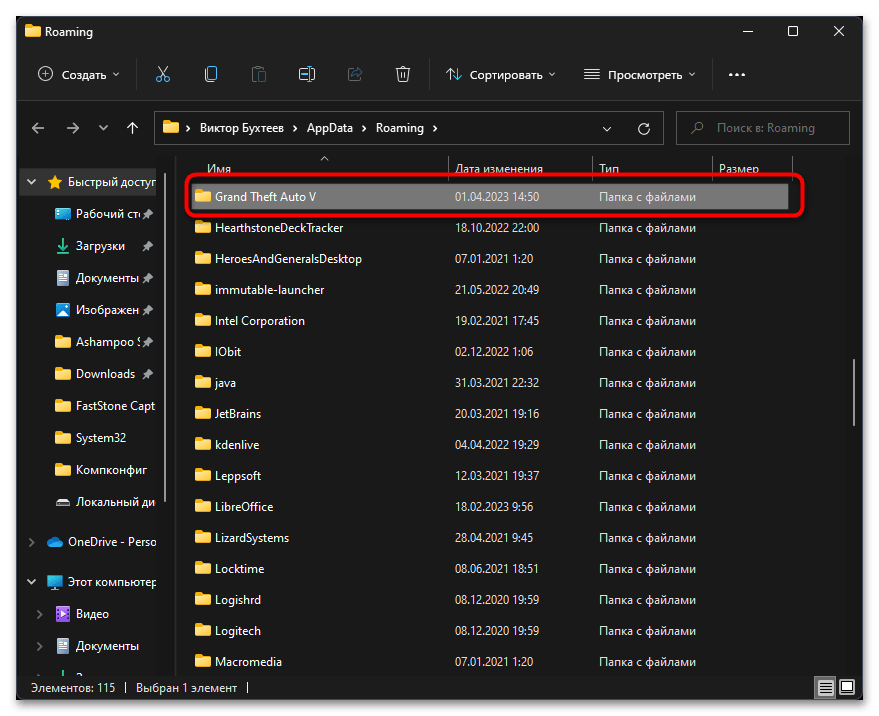
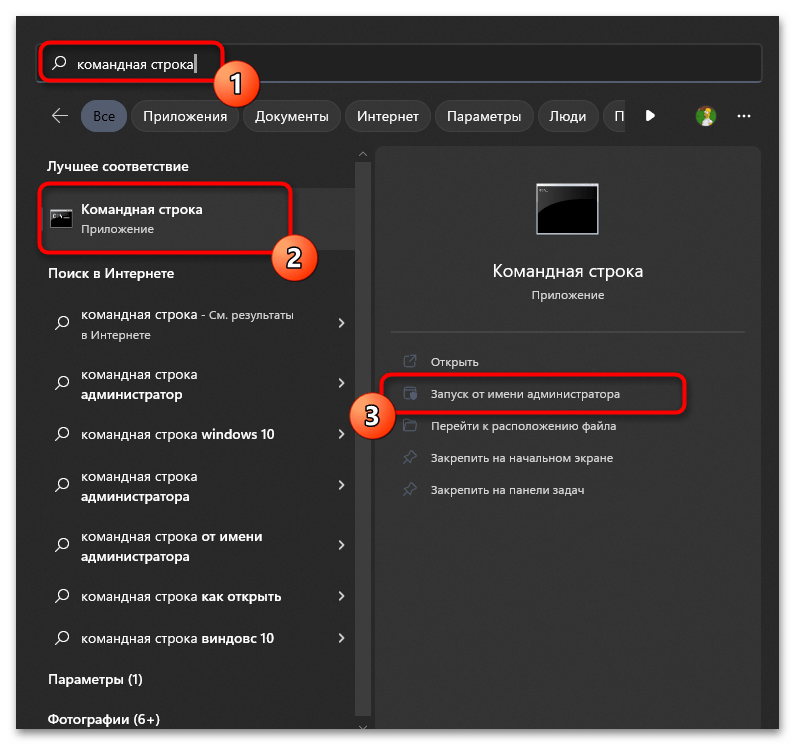
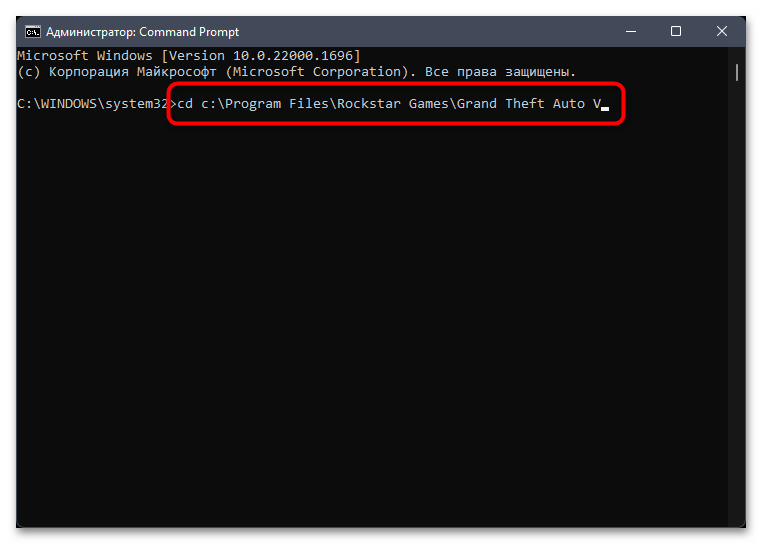
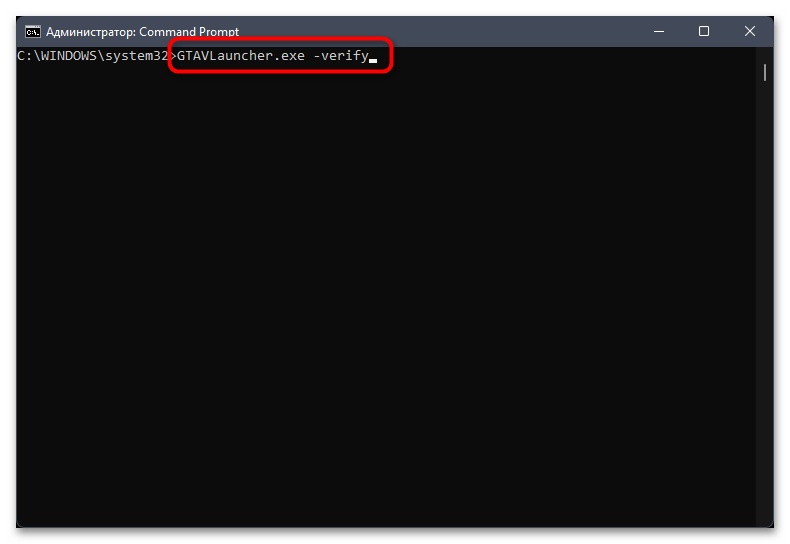
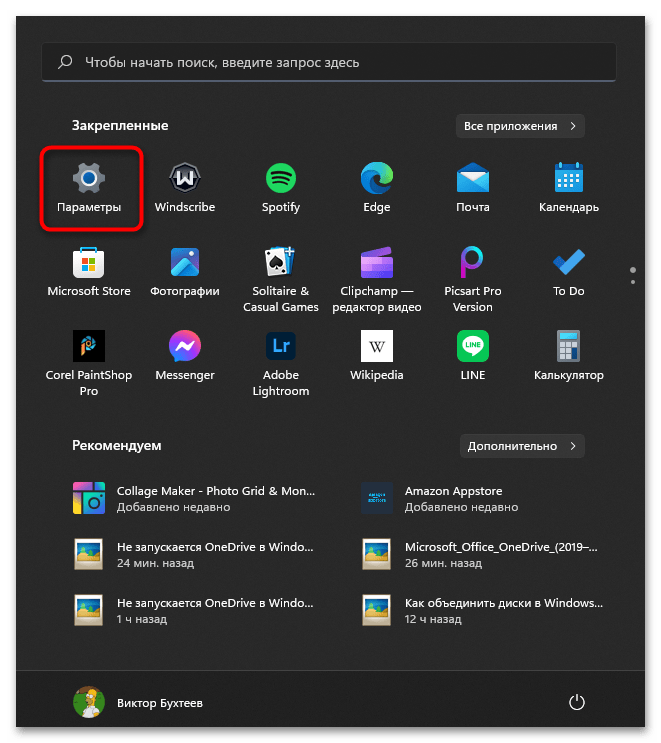
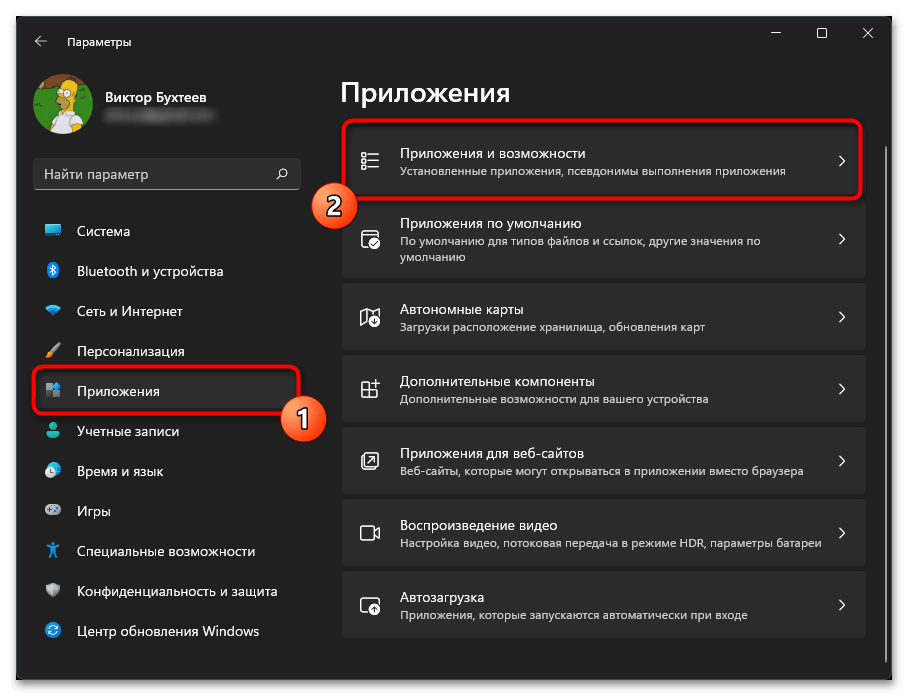
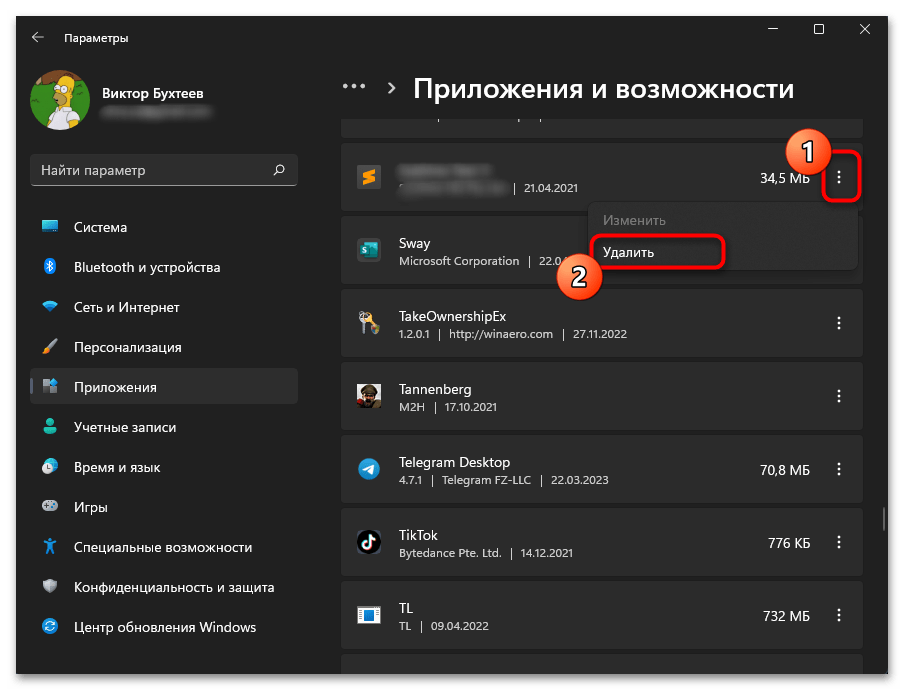
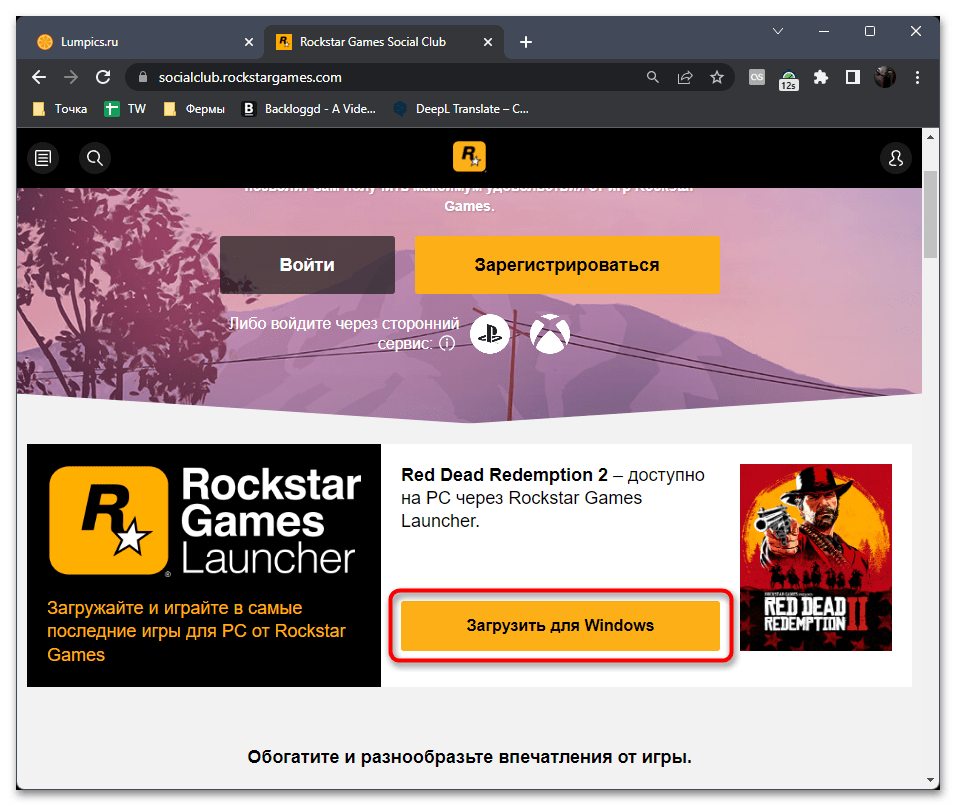







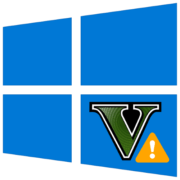





Спасибо большое! С вашей помощью устранил проблему